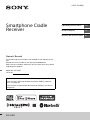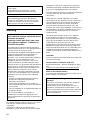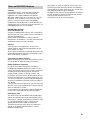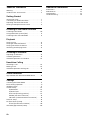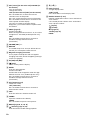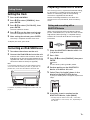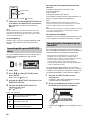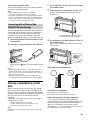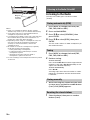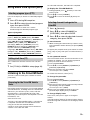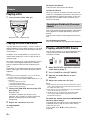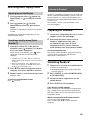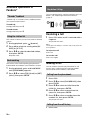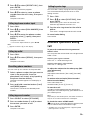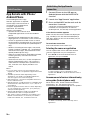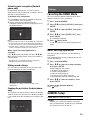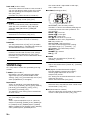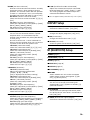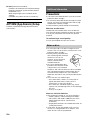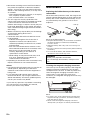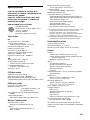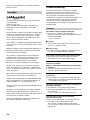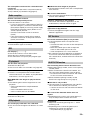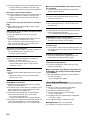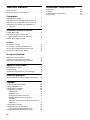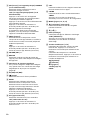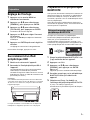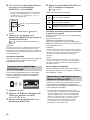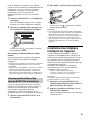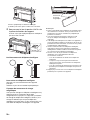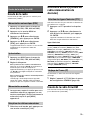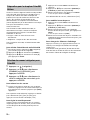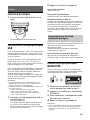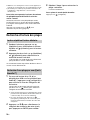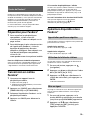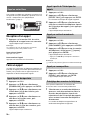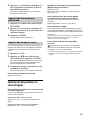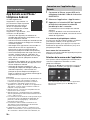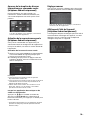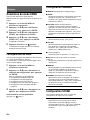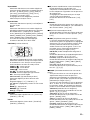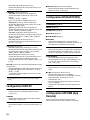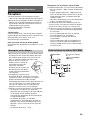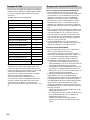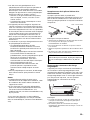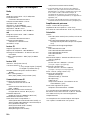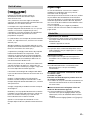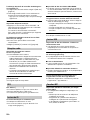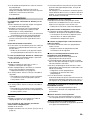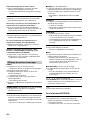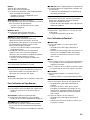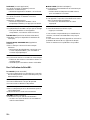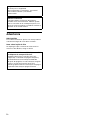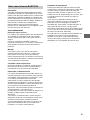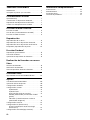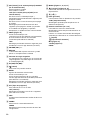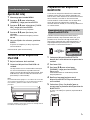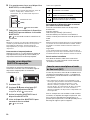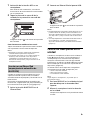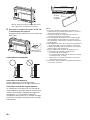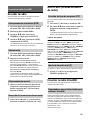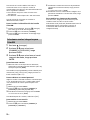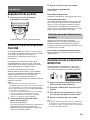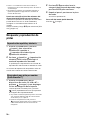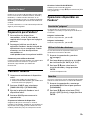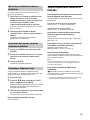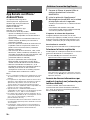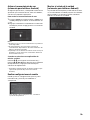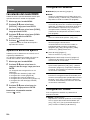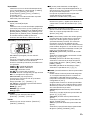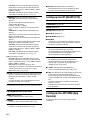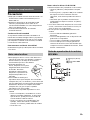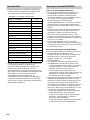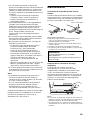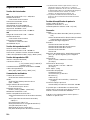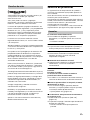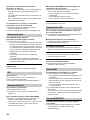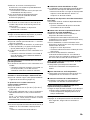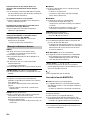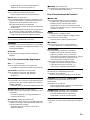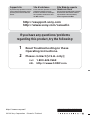Sony XSP-N1BT Manuel utilisateur
- Catégorie
- Récepteurs multimédia de voiture
- Taper
- Manuel utilisateur

XSP-N1BT
4-533-738-12(2)
Smartphone Cradle
Receiver
Owner’s Record
The model and serial numbers are located on the bottom of the
unit.
Record the serial number in the space provided below.
Refer to these numbers whenever you call upon your Sony dealer
regarding this product.
Model No. XSP-N1BT
Serial No.
Operating Instructions
GB
Mode d’emploi
FR
Manual de instrucciones
ES
To cancel the demonstration (DEMO) display, see page 17.
Pour annuler l’affichage de démonstration (DEMO), reportez-
vous à la page 20.
Para cancelar la pantalla de demostración (DEMO), consulte la
página 20.
La page est en cours de chargement...
La page est en cours de chargement...
La page est en cours de chargement...
La page est en cours de chargement...
La page est en cours de chargement...
La page est en cours de chargement...
La page est en cours de chargement...
La page est en cours de chargement...
La page est en cours de chargement...
La page est en cours de chargement...
La page est en cours de chargement...
La page est en cours de chargement...
La page est en cours de chargement...
La page est en cours de chargement...
La page est en cours de chargement...
La page est en cours de chargement...
La page est en cours de chargement...
La page est en cours de chargement...
La page est en cours de chargement...
La page est en cours de chargement...
La page est en cours de chargement...
La page est en cours de chargement...
La page est en cours de chargement...
La page est en cours de chargement...
La page est en cours de chargement...
La page est en cours de chargement...
La page est en cours de chargement...
La page est en cours de chargement...

2FR
Avertissement
Le présent appareil est conforme aux CNR
d’Industrie Canada applicables aux appareils radio
exempts de licence. L’exploitation est autorisée aux
deux conditions suivantes : (1) l’appareil ne doit pas
produire de brouillage, et (2) l’utilisateur de
l’appareil doit accepter tout brouillage
radioélectrique subi, même si le brouillage est
susceptible d’en compromettre le fonctionnement.
Cet équipement ne doit pas être placé au même
endroit ni utilisé avec une autre antenne ou un
autre émetteur.
Conformément à la réglementation d’Industrie
Canada, le présent émetteur radio peut fonctionner
avec une antenne d’un type et d’un gain maximal
(ou inférieur) approuvé pour l’émetteur par
Industrie Canada. Dans le but de réduire les risques
de brouillage radioélectrique à l’intention des
autres utilisateurs, il faut choisir le type d’antenne
et son gain de sorte que la puissance isotrope
rayonnée équivalente (p.i.r.e.) ne dépasse pas
l’intensité nécessaire à l’établissement d’une
communication satisfaisante.
Cet équipement est conforme aux limites
d’exposition aux rayonnements énoncées pour un
environnement non contrôlé et respecte les règles
les radioélectriques (RF) de la FCC lignes directrices
d’exposition et d’exposition aux fréquences
radioélectriques (RF) CNR-102 de l’IC. Cet
équipement émet une énergie RF très faible qui est
considérée conforme sans évaluation de
l’exposition maximale autorisée. Cependant, cet
équipement doit être installé et utilisé en gardant
une distance de 20 cm ou plus entre le dispositif
rayonnant et le corps.
ATTENTION
L’utilisation d’instruments optiques avec ce produit
augmente les risques pour les yeux.
Remarque sur la pile au lithium
N’exposez pas la pile à une chaleur excessive
comme à la lumière directe du soleil, au feu ou
autre.
Pour plus de sécurité, installez cet appareil dans
le tableau de bord de votre véhicule.
Pour de plus amples informations sur
l’installation et les raccordements, reportez-vous
au manuel d’installation et de raccordement
fourni.
À propos de ce mode d’emploi
Les instructions dans ce mode d’emploi
décrivent les commandes de la télécommande.
Vous pouvez également utiliser les commandes
de l’appareil principal si elles portent des noms
identiques ou similaires à celles de la
télécommande.
Avertissement si le contact de votre
véhicule ne comporte pas de position ACC
Veillez à régler la fonction AUTO OFF (page 20).
L’appareil s’éteint complètement et
automatiquement après le laps de temps choisi
une fois l’appareil arrêté afin d’éviter que la
batterie ne se décharge. Si vous ne réglez pas la
fonction AUTO OFF, appuyez sur la touche OFF et
maintenez-la enfoncée jusqu’à ce que l’affichage
disparaisse chaque fois que vous coupez le
contact.

3FR
Attention
SONY NE PEUT EN AUCUN CAS ÊTRE TENU
RESPONSABLE DE TOUT DOMMAGE DIRECT,
INDIRECT OU CONSÉCUTIF OU DE TOUT AUTRE
DOMMAGE, Y COMPRIS, SANS LIMITATION, TOUTE
PERTE DE PROFITS, DE REVENU, DE DONNÉES,
D’UTILISATION DU PRODUIT OU DE TOUT APPAREIL
ASSOCIÉ, DE DISPONIBILITÉ ET DE TEMPS DE
L’UTILISATEUR LIÉE À OU DÉCOULANT DE
L’UTILISATION DE CE PRODUIT, MATÉRIEL ET/OU
LOGICIEL.
AVIS IMPORTANT!
Utilisation efficace et en sécurité
Les modifications ou changements apportés à cet
appareil, qui ne sont pas approuvés expressément
par Sony, peuvent annuler le droit d’utilisation de
l’appareil.
Veuillez vérifier les exceptions, dues à des
exigences ou limitations nationales, relatives aux
appareils BLUETOOTH avant d’utiliser ce produit.
Conduite
Vérifiez la législation et la réglementation en
vigueur concernant l’utilisation des téléphones
cellulaires et des appareils mains libres dans les
endroits où vous circulez.
Soyez toujours très attentif au volant et garez-vous
avant d’effectuer ou de répondre à un appel si les
conditions de circulation l’exigent.
Connexion à d’autres périphériques
Avant de connecter un autre périphérique, lisez
attentivement son mode d’emploi pour obtenir
plus de détails concernant les instructions de
sécurité.
Exposition aux fréquences radio
Les signaux RF peuvent perturber des systèmes
électroniques automobiles mal installés ou
insuffisamment protégés, tels que les systèmes
d’injection électroniques, les dispositifs
d’antiblocage de frein électroniques (ABS), les
systèmes de contrôle de vitesse électroniques ou
les coussins de sécurité gonflables. Veuillez confier
l’installation ou l’entretien de cet appareil au
constructeur ou au concessionnaire de votre
véhicule. Une installation ou une réparation
incorrecte peut être dangereuse et annuler toute
garantie qui s’applique à cet appareil.
Vérifiez auprès du constructeur de votre véhicule
que l’utilisation de votre téléphone cellulaire ne
risque pas d’affecter les systèmes électroniques
embarqués.
Vérifiez régulièrement que tous les appareils sans
fil installés dans votre véhicule sont bien montés et
fonctionnent correctement.
Appels d’urgence
Cet appareil mains libres BLUETOOTH et l’appareil
électronique connecté au système mains libres
fonctionnent grâce à des signaux radio, des
réseaux cellulaires et terrestres, ainsi que des
fonctions programmées par l’utilisateur, qui ne
peuvent garantir la connexion dans toutes les
conditions.
Par conséquent, ne vous fiez pas uniquement sur
les périphériques électroniques pour vos
communications importantes (telles que les
urgences médicales).
Rappelez-vous que pour effectuer ou recevoir des
appels, le périphérique mains libres et le
périphérique électronique connecté à celui-ci
doivent être activés dans une zone de service dans
laquelle la puissance des signaux cellulaires est
adaptée.
Il peut être impossible d’effectuer des appels
d’urgence sur tous les réseaux de téléphones
cellulaires ou lorsque certains services de réseau ou
certaines fonctions du téléphone sont utilisés.
Consultez votre fournisseur de service local pour
plus de renseignements.
Remarques sur la fonction BLUETOOTH

4FR
Table des matières
Avertissement . . . . . . . . . . . . . . . . . . . . . . . . . . . . . . 2
Guide des pièces et commandes . . . . . . . . . . . . . . 5
Préparation
Réglage de l’horloge . . . . . . . . . . . . . . . . . . . . . . . . 7
Raccordement d’un iPod/périphérique USB . . . . . 7
Préparation d’un périphérique BLUETOOTH . . . . . . 7
Installation d’un téléphone intelligent sur
l’appareil . . . . . . . . . . . . . . . . . . . . . . . . . . . . . . . 9
Écoute de la radio/SiriusXM
Écoute de la radio . . . . . . . . . . . . . . . . . . . . . . . . . . 11
Utilisation du RDS (système de
radiocommunication de données) . . . . . . . . . 11
Écoute de la radio SiriusXM . . . . . . . . . . . . . . . . . . 11
Lecture
Lecture d’un disque . . . . . . . . . . . . . . . . . . . . . . . . 13
Lecture d’un iPod/périphérique USB . . . . . . . . . . 13
Lecture d’un périphérique BLUETOOTH . . . . . . . . 13
Recherche et lecture des plages . . . . . . . . . . . . . . 14
Écoute de Pandora®
Préparation pour Pandora® . . . . . . . . . . . . . . . . . . 15
Transmission en continu Pandora® . . . . . . . . . . . . 15
Opérations disponibles dans Pandora® . . . . . . . . 15
Appel en mains libres
Réception d’un appel . . . . . . . . . . . . . . . . . . . . . . . 16
Faire un appel . . . . . . . . . . . . . . . . . . . . . . . . . . . . . 16
Opérations disponibles en cours d’appel . . . . . . . 17
Fonctions pratiques
App Remote avec iPhone/téléphone Android. . . 18
Réglages
Annulation du mode DEMO . . . . . . . . . . . . . . . . . . 20
Configuration de base . . . . . . . . . . . . . . . . . . . . . . 20
Configuration GENERAL . . . . . . . . . . . . . . . . . . . . . 20
Configuration SOUND . . . . . . . . . . . . . . . . . . . . . . . 20
EQ10 PRESET . . . . . . . . . . . . . . . . . . . . . . . . . . . 21
EQ10 SETTING . . . . . . . . . . . . . . . . . . . . . . . . . . 21
POSITION (position d’écoute). . . . . . . . . . . . . . 21
RB ENH (amplificateur de graves à
l’arrière) . . . . . . . . . . . . . . . . . . . . . . . . . . . . . . . 21
SW DIREC (raccordement direct d’un caisson
de graves) . . . . . . . . . . . . . . . . . . . . . . . . . . . . . 21
Configuration DISPLAY . . . . . . . . . . . . . . . . . . . . . . 22
Configuration BT (BLUETOOTH) . . . . . . . . . . . . . . . 22
BT INIT (initialisation BLUETOOTH). . . . . . . . . . 22
Configuration APP REM (App Remote) . . . . . . . . . 22
Informations complémentaires
Précautions . . . . . . . . . . . . . . . . . . . . . . . . . . . . . . . 23
Entretien . . . . . . . . . . . . . . . . . . . . . . . . . . . . . . . . . 25
Caractéristiques techniques . . . . . . . . . . . . . . . . . 26
Dépannage . . . . . . . . . . . . . . . . . . . . . . . . . . . . . . . 27

5FR
Guide des pièces et commandes
Un point tactile est situé à droite de la touche VOLUME +.
La touche VOL (volume) + comporte un point
tactile.
Retirez la feuille de protection avant l’utilisation.
Port USB
Fenêtre d’affichage
Cette fenêtre d’affichage n’est pas visible
lorsqu’un téléphone intelligent est placé sur
l’appareil.
Fente d’insertion des disques
(éjection du disque)
Cette touche n’est pas accessible lorsqu’un
téléphone intelligent est placé sur l’appareil.
Pièce de fixation du support
Poussez la pièce de fixation du support vers le
bas pour placer un téléphone intelligent
solidement sur l’appareil (page 9).
Symbole N
Touchez au symbole N avec un téléphone
Android™ pour établir une connexion
BLUETOOTH.
Récepteur de télécommande
Appareil principal
Télécommande RM-X311

6FR
SRC (source) (sur l’appareil principal)/SOURCE
(sur la télécommande)
Permet de mettre l’appareil en marche.
Permet de changer la source.
-OFF (sur l’appareil principal)/OFF (sur la
télécommande)
Appuyez sur la touche OFF de l’appareil
principal et maintenez-la enfoncée pendant
1 seconde pour éteindre l’appareil.
Appuyez sur la touche OFF de la télécommande
pour éteindre l’appareil.
Appuyez sur la touche et maintenez-la
enfoncée pendant plus de 2 secondes pour
éteindre l’appareil et l’affichage.
Si l’appareil est éteint et que l’affichage
disparaît, vous ne pourrez pas commander
l’appareil à l’aide de la télécommande.
VOICE (page 17)
Permet d’activer la composition vocale.
Lorsque la fonction App Remote est activée, la
reconnaissance vocale est activée (téléphone
Android uniquement).
-APP
Appuyez sur la touche et maintenez-la
enfoncée pendant plus de 2 secondes pour
activer la fonction App Remote (connexion).
VOLUME (VOL) +/–
RELEASE
Permet de soulever la pièce de fixation du
support pour retirer votre téléphone intelligent
de l’appareil.
Connecteur de charge magnétique
Vous pouvez charger un téléphone intelligent
Sony Xperia muni d’un connecteur de charge
magnétique en le plaçant sur l’appareil
(page 10).
()/ ()
(retour)
Permet de retourner à l’écran précédent.
ENTER
Permet d’entrer l’élément sélectionné.
Permet d’activer la composition vocale.
Permet d’activer la reconnaissance vocale
lorsque la fonction App Remote est activée
(téléphone Android uniquement).
Appuyez sur la touche et maintenez-la
enfoncée pendant plus de 2 secondes pour
activer la fonction App Remote (connexion).
PTY (type d’émission)
Permet de sélectionner PTY en mode RDS.
-ATT (atténuation du son)
Appuyez sur la touche et maintenez-la
enfoncée pendant plus de 2 secondes pour
atténuer le son.
CALL
Permet d’accéder au menu d’appel. Permet de
recevoir/mettre fin à un appel.
SOUND
Permet d’ouvrir le menu SOUND directement.
-MENU
Appuyez sur la touche et maintenez-la
enfoncée pour ouvrir le menu de configuration.
MODE (page 11, 13, 15, 17)
(navigation) (page 14, 15)
Permet d’accéder au mode de navigation
pendant la lecture.
(+)/ (–)
DSPL (affichage)
Permet de changer les éléments d’affichage.
-SCRL (défilement)
Appuyez sur la touche et maintenez-la
enfoncée pour faire défiler un élément
d’affichage.
Touches numériques (1 à 6)
Permettent de capter des stations de radio
mémorisées. Appuyez sur la touche et
maintenez-la enfoncée pour mémoriser des
stations.
Permettent de composer un numéro de
téléphone mémorisé. Appuyez sur la touche et
maintenez-la enfoncée pour mémoriser un
numéro de téléphone.
(répétition)
(aléatoire)
MIC (page 17)
-EC/NC (page 17)
PAUSE

7FR
Réglage de l’horloge
1 Appuyez sur la touche MENU et
maintenez-la enfoncée.
2 Appuyez sur / pour sélectionner
[GENERAL], puis appuyez sur ENTER.
3 Appuyez sur / pour sélectionner
[CLOCK-ADJ], puis appuyez sur ENTER.
L’indication des heures clignote.
4 Appuyez sur / pour régler l’heure et
les minutes.
Appuyez sur / pour déplacer l’indication
numérique.
5 Appuyez sur ENTER après avoir réglé les
minutes.
Le réglage est terminé et l’horloge démarre.
Pour afficher l’horloge, appuyez sur DSPL.
Raccordement d’un iPod/
périphérique USB
1 Réduisez le volume de l’appareil.
2 Raccordez le iPod/périphérique USB à
l’appareil.
Un périphérique muni d’un connecteur Micro
USB autre qu’un iPod/iPhone peut être
raccordé/chargé via le câble USB fourni. Pour un
iPod/iPhone, utilisez un câble de connexion USB
pour iPod (non fourni).
Remarque
Il est extrêmement dangereux de laisser le câble USB
s’enrouler autour de la colonne de direction ou du levier
de vitesses. Pour éviter ceci, rangez le câble USB dans
l’appareil principal.
Pour plus de détails sur l’installation d’un téléphone
intelligent sur l’appareil, reportez-vous à la page 9.
Préparation d’un périphérique
BLUETOOTH
Vous pouvez écouter de la musique ou effectuer un
appel mains libres en connectant un périphérique
BLUETOOTH adéquat. Pour plus de détails sur la
connexion, reportez-vous au mode d’emploi fourni
avec le périphérique.
Avant de connecter le périphérique, diminuez le
volume de cet appareil; sinon, une accentuation du
volume pourrait se produire.
Lorsque vous connectez un périphérique
BLUETOOTH (téléphone cellulaire, périphérique
audio, etc.) pour la première fois, un
enregistrement mutuel (nommé « pairage ») est
nécessaire. Le pairage permet à cet appareil et aux
autres périphériques de se reconnaître entre eux.
1 Placez le périphérique BLUETOOTH à 1 m
(3 pi) maximum de cet appareil.
2 Appuyez sur CALL.
3 Appuyez sur / pour sélectionner
[PAIRING], puis appuyez sur ENTER.
clignote.
L’appareil passe en mode de veille de pairage.
4 Procédez au pairage sur le périphérique
BLUETOOTH afin qu’il détecte cet
appareil.
5 Sélectionnez [Sony Car Audio] sur
l’affichage du périphérique BLUETOOTH.
Si [Sony Car Audio] n’apparaît pas,
recommencez la procédure à partir de l’étape 2.
Préparation
Pairage et connexion avec un
périphérique BLUETOOTH

8FR
6 Si la saisie d’un code d’authentification*
est requise sur le périphérique
BLUETOOTH, saisissez [0000].
* Le code d’authentification peut également être
nommé « clé d’authentification », « code NIP »,
« numéro NIP » ou « mot de passe », etc., en
fonction du périphérique.
Une fois le pairage effectué, demeure
allumé.
7 Sélectionnez cet appareil sur le
périphérique BLUETOOTH pour établir la
connexion BLUETOOTH.
ou s’allume lorsque la connexion est
établie.
Remarque
Pendant la connexion à un périphérique BLUETOOTH,
cet appareil ne peut pas être détecté par un autre
périphérique. Pour permettre la détection, accédez au
mode de pairage et recherchez cet appareil à partir de
l’autre périphérique.
Annulation du pairage
Effectuez les étapes 2 et 3 pour quitter le mode de
pairage après avoir jumelé cet appareil et le
périphérique BLUETOOTH.
Pour utiliser le périphérique une fois le pairage
effectué, établissez la connexion à cet appareil.
Certains périphériques jumelés se connectent
automatiquement.
1 Appuyez sur CALL.
2 Appuyez sur / pour sélectionner [BT
SIGNL], puis appuyez sur ENTER.
Vérifiez que s’allume.
3 Activez la fonction BLUETOOTH sur le
périphérique BLUETOOTH.
4 Réglez le périphérique BLUETOOTH afin
qu’il se connecte à cet appareil.
ou s’allume.
Icônes dans la fenêtre d’affichage :
Connexion au dernier périphérique connecté
à partir de cet appareil
Activez la fonction BLUETOOTH sur le périphérique
BLUETOOTH.
Appuyez sur SOURCE.
Sélectionnez [BT PHONE] ou [BT AUDIO].
Appuyez sur ENTER pour connecter l’appareil au
téléphone cellulaire ou sur PAUSE pour le connecter
au périphérique audio.
Remarque
Pendant la transmission BLUETOOTH audio en continu,
vous ne pouvez pas établir la connexion au téléphone
cellulaire à partir de cet appareil. Établissez plutôt la
connexion à cet appareil à partir du téléphone
cellulaire.
Conseil
Avec le signal BLUETOOTH activé : lorsque la clé de
contact est tournée sur la position ON, cet appareil se
reconnecte automatiquement au dernier téléphone
cellulaire connecté.
Pour installer le microphone
Pour plus de détails sur la façon de raccorder le
microphone, reportez-vous au guide « Installation/
Raccordement » fourni.
Lorsque vous touchez le symbole N de l’appareil
avec un téléphone intelligent compatible NFC*,
l’appareil est automatiquement jumelé et connecté
avec le téléphone intelligent.
* La technologie NFC (Near Field Communication –
Communication en champ proche) permet d’établir
une communication sans fil à courte portée entre
différents périphériques, tels que des téléphones
cellulaires et des étiquettes CI. Grâce à la fonction
NFC, la communication des données peut être
réalisée en touchant simplement le symbole
correspondant ou la zone spécifiée sur les
périphériques compatibles NFC.
Connexion avec un périphérique
BLUETOOTH jumelé
[0000]
Entrez le code d’authentification
S’allume lorsqu’un téléphone cellulaire
est connecté à l’appareil.
S’allume lorsqu’un périphérique audio
est connecté à l’appareil.
Indique la puissance de signal du
téléphone cellulaire connecté.
Connexion par simple contact avec un
téléphone intelligent (NFC)

9FR
Pour les téléphones intelligents avec Android
OS 4.0 ou version antérieure, le téléchargement de
l’application « NFC Easy Connect » à partir de
Google Play™ est requis. Il est possible que
l’application ne soit pas disponible en
téléchargement dans certains pays/certaines
régions.
1 Activez la fonction NFC sur le téléphone
intelligent.
Pour plus de détails, reportez-vous au mode
d’emploi fourni avec le téléphone intelligent.
2 Touchez le symbole N de l’appareil avec
le symbole N du téléphone intelligent.
Assurez-vous que s’allume dans la fenêtre
d’affichage de l’appareil.
Pour effectuer la déconnexion par simple
contact
Touchez de nouveau le symbole N de l’appareil
avec le symbole N du téléphone intelligent.
Remarques
Pendant que vous établissez la connexion, manipulez
le téléphone intelligent avec soin pour éviter de
l’égratigner.
Il n’est pas possible d’établir la connexion par simple
contact lorsque l’appareil est déjà connecté à un
autre périphérique compatible NFC. En pareil cas,
déconnectez l’autre périphérique, puis établissez de
nouveau la connexion avec le téléphone intelligent.
Lorsqu’un iPhone/iPod muni d’iOS5 ou version
ultérieure est raccordé au port USB, l’appareil se
connecte automatiquement au iPhone/iPod.
Pour permettre le pairage BLUETOOTH
automatique, assurez-vous de régler [AUTO
PAIRING] à [ON] dans la configuration BT (page 22).
1 Activez la fonction BLUETOOTH sur le
iPhone/iPod.
2 Raccordez un iPhone/iPod au port USB.
Assurez-vous que s’allume dans la fenêtre
d’affichage de l’appareil.
Remarques
Le pairage BLUETOOTH automatique ne démarrera
pas si l’appareil est déjà raccordé à un autre appareil
BLUETOOTH. Dans ce cas, déconnectez l’autre
appareil, puis raccordez à nouveau le iPhone/iPod.
Si le pairage BLUETOOTH automatique n’est pas
établi, reportez-vous à la section « Préparation d’un
périphérique BLUETOOTH » pour plus de détails
(page 7).
Installation d’un téléphone
intelligent sur l’appareil
Lorsqu’un téléphone intelligent est placé sur
l’appareil, la touche (éjection du disque) et la
fenêtre d’affichage de l’appareil principal ne sont
pas disponibles, mais l’utilisation de la fonction
App Remote permet à un téléphone Android
d’afficher l’état de l’appareil à l’aide de l’affichage
du périphérique (page 19).
Les dimensions de téléphones intelligents
compatibles (incluant un étui de téléphone
intelligent) sont les suivantes;
Largeur : 150,7 mm (6 po) maximum
Hauteur : 59 mm (2
3
/8 po) à 77 mm (3
1
/8 po)
Profondeur : 12 mm (
1
/2 po) maximum
Remarque
Sur certains téléphones intelligents, il pourrait être
possible d’appuyer sur les touches.
1 Appuyez sur la touche RELEASE de
l’appareil principal pour déverrouiller la
pièce de fixation du support.
2 Alignez le téléphone intelligent sur le
côté droit de l’appareil.
Placez le téléphone intelligent avec l’affichage
orienté vers vous.
Raccordement d’un iPhone/iPod
(pairage BLUETOOTH automatique)

10FR
3 Poussez vers le bas la partie « LOCK » de
la pièce de fixation du support.
Assurez-vous que le périphérique ne se déplace
pas d’un côté à l’autre.
Positionnement du téléphone intelligent
Pour retirer un téléphone intelligent
Appuyez sur la touche RELEASE de l’appareil
principal.
Veillez à ne pas laisser tomber le périphérique.
À propos du connecteur de charge
magnétique
Vous pouvez charger un téléphone intelligent Sony
Xperia muni d’un connecteur de charge
magnétique en le plaçant sur l’appareil. (Le témoin
de charge du téléphone intelligent s’allume.) Si la
charge ne démarre pas et que le téléphone
intelligent est inséré dans un étui, retirez l’étui, puis
réinstallez le téléphone intelligent sur l’appareil.
Remarques
Placez votre téléphone intelligent sur l’appareil avant
de commencer à conduire. Vous pourriez causer un
accident de la route en installant un périphérique
pendant la conduite.
Il est recommandé de fermer le capuchon USB
lorsqu’un téléphone intelligent est placé sur
l’appareil.
Si le téléphone intelligent est instable sur l’appareil, il
risque de tomber pendant la conduite et de causer un
problème de fonctionnement. Pour éviter ceci, placez
le périphérique adéquatement.
Selon la forme de l’étui du téléphone intelligent,
l’appareil pourrait ne pas maintenir le téléphone
intelligent de manière stable et sécuritaire. En pareil
cas, retirez l’étui du téléphone intelligent.
Assurez-vous de ne pas heurter un téléphone
intelligent, plus particulièrement dans les
circonstances suivantes.
Lors de l’installation/du retrait d’un téléphone
intelligent.
Lorsque vous poussez la pièce de fixation du
support vers le bas pour maintenir un téléphone
intelligent en place.
Lors de l’ouverture/la fermeture du capuchon USB
pendant qu’un téléphone intelligent est placé sur
l’appareil.
N’appuyez pas avec force sur un téléphone intelligent
pendant qu’il est placé sur l’appareil.
Placez le périphérique à l’intérieur de la ligne
pointillée pour éviter qu’il ne tombe sur le côté droit.
Connecteur
de charge
magnétique

11FR
Écoute de la radio
Pour écouter la radio, appuyez sur SOURCE pour
sélectionner [TUNER].
1 Appuyez sur MODE pour changer de
bande (FM1, FM2, FM3, AM1 ou AM2).
2 Appuyez sur la touche MENU et
maintenez-la enfoncée.
3 Appuyez sur / pour sélectionner
[GENERAL], puis appuyez sur ENTER.
4 Appuyez sur / pour sélectionner
[BTM], puis appuyez sur ENTER.
L’appareil mémorise les stations sur les touches
numériques en respectant l’ordre des
fréquences.
1 Appuyez sur MODE pour changer de
bande (FM1, FM2, FM3, AM1 ou AM2).
2 Réglez la fréquence.
Pour syntoniser des stations manuellement
Appuyez sur la touche / et maintenez-la
enfoncée pour localiser la fréquence
approximativement, puis appuyez plusieurs fois
sur / pour régler la fréquence souhaitée
avec précision.
Pour syntoniser des stations automatiquement
Appuyez sur /.
Le balayage s’interrompt lorsque l’appareil
capte une station. Répétez cette procédure
jusqu’à ce que vous captiez la station souhaitée.
1 Lorsque vous captez la station que vous
souhaitez mémoriser, appuyez sur une
touche numérique (1 à 6) et maintenez-la
enfoncée jusqu’à ce que [MEM]
apparaisse.
1 Sélectionnez la bande, puis appuyez sur
une touche numérique (1 à 6).
Utilisation du RDS (système de
radiocommunication de
données)
Utilisez la fonction PTY pour afficher ou chercher un
type d’émission souhaité.
1 Appuyez sur PTY pendant la réception
FM.
2 Appuyez sur / pour sélectionner le
type d’émission souhaité, puis appuyez
sur ENTER.
L’appareil commence à chercher une station
diffusant le type d’émission sélectionné.
Type d’émission
Les données CT de la transmission RDS règlent
l’horloge.
1 Réglez l’appareil à [CT-ON] dans le menu
de configuration GENERAL (page 20).
Écoute de la radio SiriusXM
Pour écouter la radio SiriusXM, appuyez sur SOURCE
pour sélectionner [SIRIUSXM].
Écoute de la radio/SiriusXM
Mémorisation automatique (BTM)
Syntonisation
Mémorisation manuelle
Réception des stations mémorisées
Sélection des types d’émission (PTY)
NEWS (nouvelles), INFORM (informations), SPORTS
(sports), TALK (infovariétés), ROCK (rock), CLS
ROCK (rock classique), ADLT HIT (succès adultes),
SOFT RCK (rock détente), TOP 40 (palmarès),
COUNTRY (country), OLDIES (anciens succès), SOFT
(détente), NOSTALGA (nostalgie), JAZZ (jazz),
CLASSICL (classique), R AND B (rhythm and blues),
SOFT R B (rhythm and blues léger), LANGUAGE
(langue étrangère), REL MUSC (musique religieuse),
REL TALK (infovariétés religieuses), PERSNLTY
(personnalités), PUBLIC (publique), COLLEGE
(collège), WEATHER (météo)
Réglage de l’heure (CT)

12FR
Toutes les stations dignes d’intérêt sont disponibles
avec SiriusXM, qui propose plus de 130 canaux, y
compris des chaînes musicales exemptes de
publicité, ainsi que les meilleures émissions de
sports, de nouvelles, d’infovariétés et de
divertissement. Un récepteur SiriusXM Voiture
(vendu séparément) et un abonnement sont requis.
Pour plus d’informations, visitez
www.siriusxm.com
Pour écouter la radio satellite SiriusXM, un
abonnement est requis. Activez le récepteur
SiriusXM Voiture en utilisant l’une des deux
méthodes ci-dessous :
En ligne : Allez sur www.siriusxm.com/
activatenow
Téléphone : Composez le 1-866-635-2349
Pour l’activation SiriusXM, un identifiant de radio
est requis.
Pour afficher l’identifiant de radio SiriusXM
1 En cours de lecture, appuyez sur (navigation)
pour accéder au mode de navigation.
2 Appuyez sur / pour sélectionner [CHANNEL].
3 Appuyez sur / pour sélectionner le canal [0],
puis appuyez sur ENTER.
1 Appuyez sur (navigation).
2 Appuyez sur / pour sélectionner
[CHANNEL] ou [CATEGORY], puis
appuyez sur ENTER.
3 Appuyez sur / pour sélectionner le
canal/la catégorie de votre choix, puis
appuyez sur ENTER.
Pour mémoriser des canaux
1 Lorsque vous captez le canal que vous souhaitez
mémoriser, appuyez sur une touche numérique (1 à
6) et maintenez-la enfoncée jusqu’à ce que [MEM]
apparaisse.
Pour capter le canal mémorisé, appuyez sur MODE
pour sélectionner [SX1], [SX2] ou [SX3], puis
appuyez sur une touche numérique (1 à 6).
Pour régler le contrôle parental
Certains canaux SiriusXM proposent un contenu
inapproprié pour les enfants. Vous pouvez activer
un mot de passe de contrôle parental pour ces
canaux.
1 Appuyez sur la touche MENU et maintenez-la
enfoncée.
2 Appuyez sur / pour sélectionner [GENERAL]
[PARENTAL] [LOCK SEL] [LOCK-ON].
3 Entrez le mot de passe, puis appuyez sur ENTER.
Le mot de passe initial est [0000].
Pour déverrouiller les canaux, sélectionnez [OFF].
Pour modifier le mot de passe
1 Appuyez sur la touche MENU et maintenez-la
enfoncée.
2 Appuyez sur / pour sélectionner [GENERAL]
[PARENTAL] [CODE EDIT].
3 Entrez le mot de passe actuel sur l’affichage
d’entrée du mot de passe actuel, puis appuyez sur
ENTER.
Le mot de passe initial est [0000].
4 Entrez votre nouveau mot de passe à 4 chiffres sur
l’affichage d’entrée du nouveau mot de passe, puis
appuyez sur ENTER.
Pour changer les éléments d’affichage
Appuyez sur DSPL, puis appuyez de nouveau sur
celle-ci pour changer les éléments d’affichage
comme suit :
Numéro de canal (par défaut) Nom de canal
Nom de l’artiste Titre de chanson Informations
de contenu Nom de catégorie Horloge
Préparation pour le récepteur SiriusXM
Voiture
Sélection des canaux/catégories pour
SiriusXM

13FR
Lecture d’un disque
1 Insérez le disque (côté imprimé vers le
haut).
La lecture démarre automatiquement.
Lecture d’un iPod/périphérique
USB
Dans ce mode d’emploi, « iPod » est utilisé comme
référence générale pour des fonctions iPod sur les
iPod et iPhone, sauf mention contraire dans le texte
ou les illustrations.
Pour plus de détails sur la compatibilité de votre
iPod, reportez-vous à la section « À propos du
iPod » (page 24) ou visitez notre site d’assistance à
l’adresse indiquée sur la page arrière.
Vous pouvez utiliser des périphériques USB de type
MSC (stockage de masse) (par exemple, mémoire
flash USB, lecteur média numérique, téléphone
Android) conformes à la norme USB.
Selon le lecteur média numérique ou le téléphone
Android, il peut être nécessaire de régler le mode
de connexion USB à MSC.
Remarques
Pour plus de détails sur la compatibilité de votre
périphérique USB, visitez notre site d’assistance à
l’adresse indiquée sur la page arrière.
La lecture des fichiers MP3/WMA/WAV suivants n’est
pas prise en charge.
fichiers avec compression sans perte
fichiers avec protection des droits d’auteur
fichiers DRM (Gestion des droits numériques)
fichiers audio multicanal
1 Raccordez un iPod/périphérique USB au
port USB (page 7).
La lecture commence.
Si un périphérique est déjà raccordé, appuyez
sur SOURCE pour sélectionner [USB] afin de
lancer la lecture ([IPD] apparaît dans l’affichage
lorsque le iPod est reconnu).
2 Réglez le volume sur cet appareil.
Pour arrêter la lecture
Appuyez sur OFF.
Pour retirer le périphérique
Arrêtez la lecture, puis retirez le périphérique.
Précaution relative au iPhone
Lorsque vous raccordez un iPhone via un câble USB,
le volume de l’appel téléphonique est contrôlé par
le iPhone plutôt que par l’appareil. N’augmentez
pas le volume de l’appareil par inadvertance
pendant un appel téléphonique car cela causerait
une accentuation soudaine du volume après
l’appel.
Pendant la lecture, appuyez sur la touche MODE et
maintenez-la enfoncée jusqu’à ce que [MODE IPOD]
apparaisse afin de pouvoir commander
directement le iPod.
Veuillez noter que le volume peut être réglé
uniquement par l’appareil.
Pour désactiver la commande passager
Appuyez sur la touche MODE et maintenez-la
enfoncée jusqu’à ce que [MODE AUDIO] apparaisse.
Lecture d’un périphérique
BLUETOOTH
Vous pouvez lire les contenus d’un périphérique
connecté qui prend en charge le profil BLUETOOTH
A2DP (Advanced Audio Distribution Profile).
1 Établissez une connexion BLUETOOTH
avec le périphérique audio (page 7).
2 Appuyez sur SOURCE pour sélectionner
[BT AUDIO].
3 Faites fonctionner le périphérique audio
pour démarrer la lecture.
4 Réglez le volume sur cet appareil.
Remarques
Selon le périphérique audio utilisé, les informations
telles que le titre, le numéro de plage/la durée et
l’état de lecture peuvent ne pas s’afficher sur cet
appareil.
Lecture
Commande directe d’un iPod
(Commande passager)

14FR
Même si vous changez la source sur cet appareil, la
lecture ne s’interrompt pas sur le périphérique audio.
[BT AUDIO] ne s’affiche pas pendant l’utilisation de
l’application « App Remote » via la fonction
BLUETOOTH.
Pour faire correspondre le niveau de volume
du périphérique BLUETOOTH à celui des
autres sources
Démarrez la lecture sur le périphérique audio
BLUETOOTH avec un niveau de volume modéré,
puis réglez votre appareil sur le volume d’écoute
habituel.
Appuyez sur SOUND, puis sur / pour
sélectionner [BTA VOL] (page 22).
Recherche et lecture des plages
1 Pendant la lecture, appuyez sur
(répétition) pour sélectionner la lecture
répétée ou (aléatoire) pour la lecture
aléatoire.
2 Appuyez plusieurs fois sur (répétition)
ou (aléatoire) pour sélectionner le
mode de lecture souhaité.
La lecture dans le mode de lecture sélectionné
peut prendre un instant à démarrer.
Les modes de lecture disponibles diffèrent selon la
source sonore sélectionnée.
1 En cours de lecture d’un CD, d’un
périphérique USB ou d’un périphérique
audio BT*
1
, appuyez sur (navigation)*
2
pour afficher la liste des catégories de
recherche.
Lorsque la liste de plages apparaît, appuyez
plusieurs fois sur (retour) pour afficher la
catégorie de recherche souhaitée.
*1 Offert uniquement pour les périphériques audio
prenant en charge AVRCP (Audio Video Remote
Control Profile) 1.4 ou version ultérieure.
*2 En cours de lecture USB, appuyez sur
(navigation) pendant plus de 2 secondes pour
retourner directement au début de la liste des
catégories.
2 Appuyez sur / pour sélectionner la
catégorie de recherche de votre choix,
puis appuyez sur ENTER pour valider.
3 Répétez l’étape 2 pour rechercher la
plage souhaitée.
La lecture commence.
Pour quitter le mode Quick-BrowZer
Appuyez sur (navigation).
Lecture répétée et lecture aléatoire
Recherche d’une plage par nom (Quick-
BrowZer™)

15FR
Pandora® est disponible pour la transmission de
musique en continu à l’aide des téléphones iPhone,
Android et BlackBerry®. Vous pouvez commander
Pandora® sur un iPhone raccordé via USB ou un
téléphone Android/BlackBerry connecté via
BLUETOOTH à partir de cet appareil.
Le service Pandora® n’est pas disponible dans
certains pays ou certaines régions.
Préparation pour Pandora®
1 Pour connaître les périphériques
compatibles, visitez notre site
d’assistance à l’adresse indiquée sur la
page arrière.
2 Pour télécharger la plus récente version
de l’application Pandora®, visitez la
boutique d’applications de votre
téléphone intelligent. Pour obtenir une
liste de périphériques compatibles,
visitez le site
www.pandora.com/everywhere/mobile
Pour les téléphones Android uniquement
Vous ne pouvez pas commander Pandora® via la
fonction BLUETOOTH pendant que l’application
« App Remote » fonctionne via BLUETOOTH.
Transmission en continu
Pandora®
1 Connectez cet appareil avec le
périphérique mobile.
iPhone via USB (page 7)
Téléphone Android/BlackBerry via fonction
BLUETOOTH (page 7)
2 Appuyez sur SOURCE pour sélectionner
[PANDORA USB] ou [BT PANDORA].
3 Démarrez l’application Pandora® sur le
périphérique mobile.
4 Appuyez sur PAUSE pour démarrer la
lecture.
Si le numéro de périphérique s’affiche
Assurez-vous que les mêmes numéros s’affichent
(par exemple, 123456) sur cet appareil et le
périphérique mobile, puis appuyez sur la touche
ENTER de cet appareil et sélectionnez [Oui] sur le
périphérique mobile.
Lors de l’activation de la fonction BLUETOOTH
Vous pouvez régler le niveau de volume.
Appuyez sur SOUND, puis sur / pour
sélectionner [BTA VOL] (page 22).
Opérations disponibles dans
Pandora®
L’appréciation positive ou négative vous permet de
personnaliser les stations.
Appréciation positive
En cours de lecture, appuyez sur .
Appréciation négative
En cours de lecture, appuyez sur .
La liste des stations vous permet de sélectionner
facilement la station souhaitée.
1 En cours de lecture, appuyez sur
(navigation).
2 Appuyez sur pour sélectionner l’ordre
de tri [BY DATE] ou [A TO Z].
3 Appuyez sur / pour sélectionner la
station de votre choix, puis appuyez sur
ENTER.
La lecture commence.
La plage ou l’artiste en cours de lecture peut être
mis en signet et mémorisé dans votre compte
Pandora®.
1 En cours de lecture, appuyez sur la
touche MODE et maintenez-la enfoncée
jusqu’à ce que [BOOKMARK] apparaisse.
2 Appuyez sur / pour sélectionner
[TRK] (plage) ou [ART] (artiste), puis
appuyez sur ENTER.
Écoute de Pandora®
Appréciation positive ou négative
Utilisation de la liste des stations
Mise en signet

16FR
Pour utiliser un téléphone cellulaire, connectez-le à
cet appareil. Pour plus de détails, reportez-vous à la
section « Préparation d’un périphérique
BLUETOOTH » (page 7).
Réception d’un appel
1 Appuyez sur la touche CALL lors de la
réception d’un appel avec une sonnerie.
L’appel téléphonique commence.
Remarque
La sonnerie et la voix de l’appelant sont émises
uniquement par les haut-parleurs avant.
Pour refuser l’appel
Appuyez sur OFF.
Pour terminer l’appel
Appuyez sur la touche CALL à nouveau.
Faire un appel
Lorsque vous connectez un téléphone cellulaire qui
prend en charge le profil PBAP (Phone Book Access
Profile), vous pouvez faire un appel à partir du
répertoire ou de l’historique des appels.
1 Appuyez sur CALL.
2 Appuyez sur / pour sélectionner
[PHONEBOOK], puis appuyez sur ENTER.
3 Appuyez sur / pour sélectionner une
initiale dans la liste des initiales, puis
appuyez sur ENTER.
4 Appuyez sur / pour sélectionner un
nom dans la liste des noms, puis
appuyez sur ENTER.
5 Appuyez sur / pour sélectionner un
numéro dans la liste des numéros, puis
appuyez sur ENTER.
L’appel téléphonique commence.
1 Appuyez sur CALL.
2 Appuyez sur / pour sélectionner
[RECENT CALL], puis appuyez sur ENTER.
Une liste de l’historique des appels apparaît.
3 Appuyez sur / pour sélectionner un
nom ou un numéro de téléphone à partir
de l’historique des appels, puis appuyez
sur ENTER.
L’appel téléphonique commence.
1 Appuyez sur CALL.
2 Appuyez sur / pour sélectionner
[DIAL NUMBER], puis appuyez sur ENTER.
3 Appuyez sur / pour entrer le numéro
de téléphone, sélectionnez [ ] (espace),
puis appuyez sur ENTER*.
L’appel téléphonique commence.
* Appuyez sur / pour déplacer l’indication
numérique.
Remarque
[_] s’affiche à la place de [#] dans la fenêtre d’affichage.
1 Appuyez sur CALL.
2 Appuyez sur / pour sélectionner
[REDIAL], puis appuyez sur ENTER.
L’appel téléphonique commence.
Vous pouvez mémoriser un maximum de
6 contacts dans la fonction de présélection.
1 Sélectionnez un numéro de téléphone
que vous souhaitez mémoriser dans la
fonction de présélection à partir du
répertoire ou de l’historique des appels,
ou en entrant le numéro de téléphone
directement.
Le numéro de téléphone apparaît dans la
fenêtre d’affichage de cet appareil.
Appel en mains libres
Appel à partir du répertoire
Appel à partir de l’historique des
appels
Appel par saisie du numéro de
téléphone
Appel par recomposition
Préréglage des numéros de téléphone

17FR
2 Appuyez sur une touche numérique (1 à
6) et maintenez-la enfoncée jusqu’à ce
que [MEM] apparaisse.
Le contact est mémorisé dans le numéro de
présélection sélectionné.
1 Appuyez sur SOURCE pour sélectionner
[BT PHONE].
2 Appuyez sur une touche numérique (1 à
6) pour sélectionner le contact que vous
souhaitez appeler.
3 Appuyez sur ENTER.
L’appel téléphonique commence.
Vous pouvez effectuer un appel en prononçant le
repère vocal mémorisé sur un téléphone cellulaire
connecté muni d’une fonction de composition
vocale.
1 Appuyez sur CALL.
2 Appuyez sur / pour sélectionner
[VOICE DIAL], puis appuyez sur ENTER.
Vous pouvez également appuyer sur la touche
VOICE de l’appareil principal pendant que la
fonction App Remote est désactivée.
3 Prononcez le repère vocal mémorisé sur
le téléphone cellulaire.
Votre voix est reconnue et l’appel est effectué.
Pour annuler la composition vocale
Appuyez sur ENTER.
Opérations disponibles en
cours d’appel
Pour prérégler le volume de la sonnerie et de
la voix de l’appelant
Vous pouvez prérégler le volume de la sonnerie et
de la voix de l’appelant.
Réglage du volume de la sonnerie :
Appuyez sur VOL +/– pendant la réception d’un
appel.
Réglage du volume de la voix de l’appelant :
Appuyez sur VOL +/– pendant un appel.
Réglage du volume pour le correspondant
(Réglage de gain de micro)
Appuyez sur MIC.
Niveaux de volume réglables : [MIC-LOW], [MIC-
MID], [MIC-HI].
Pour atténuer l’écho et les bruits (Mode
Correcteur d’écho/Correcteur de bruits)
Appuyez sur la touche EC/NC et maintenez-la
enfoncée.
Modes disponibles : [EC/NC-1], [EC/NC-2].
Pour transférer un appel
Pour activer/désactiver le périphérique approprié
(cet appareil/le téléphone cellulaire), appuyez sur la
touche MODE ou utilisez votre téléphone cellulaire.
Remarque
Selon le téléphone cellulaire utilisé, la connexion mains
libres peut être interrompue lorsque vous tentez
d’effectuer un transfert d’appel.
Pour vérifier l’état des messages SMS/
courriels*
clignote lorsqu’un nouveau message SMS/
courriel est reçu et demeure allumé lorsque des
messages non lus sont disponibles.
* Disponible uniquement pour un téléphone cellulaire
prenant en charge le profil MAP (Message Access
Profile).
Appel à l’aide d’un numéro de
présélection
Appel à l’aide de repères vocaux

18FR
App Remote avec iPhone/
téléphone Android
Le téléchargement de
l’application « App Remote » la
plus récente est requis à partir de
la boutique App Store pour le
iPhone ou à partir de Google
Play pour le téléphone Android.
Lors de l’utilisation de
l’application « App Remote », les fonctionnalités
suivantes sont disponibles :
Utilisation de l’appareil pour démarrer et
contrôler des applications compatibles sur un
iPhone/téléphone Android.
Utilisation du iPhone/téléphone Android avec de
simples mouvements du doigt pour contrôler la
source de l’appareil.
Démarrage d’une application/source audio ou
recherche de mot clé sur l’application en
prononçant un mot ou une phrase dans le
microphone (téléphone Android uniquement).
Lecture automatique des messages texte, SMS,
courriels, Twitter, Facebook, Calendrier, etc.,
reçus et possibilité de répondre aux messages
texte, SMS et courriels (téléphone Android
uniquement).
Ajustement des réglages du son (EQ10, Balance/
Équilibre, Position d’écoute) de l’appareil sur un
iPhone/téléphone Android.
Affichage de l’état de l’appareil, etc., sur
l’affichage du téléphone intelligent (téléphone
Android uniquement). Cette fonction est
pratique lorsque le téléphone intelligent est
placé sur l’appareil, car la fenêtre d’affichage de
l’appareil n’est pas visible.
Remarques
Pour votre sécurité, respectez les réglementations et
lois locales relatives à la circulation routière et
n’utilisez pas l’application pendant la conduite.
Les opérations disponibles varient selon les
applications. Pour plus de détails sur les applications
disponibles, visitez le site d’assistance à l’adresse
indiquée sur la page arrière.
App Remote ver. 2 via USB est compatible avec les
iPhone munis d’iOS 5/iOS 6.
App Remote ver. 2 via BLUETOOTH est compatible
avec les périphériques Android munis d’Android 2.2,
2.3, 3.*, 4.0, 4.1 ou 4.2.
La fonction de reconnaissance vocale pourrait ne pas
fonctionner selon votre téléphone intelligent. En
pareil cas, accédez à [Réglages] – sélectionnez
[Reconnaissance vocale].
La lecture des SMS/courriels/notifications est
disponible pour les périphériques Android avec
moteur texte-parole TTS installé.
L’application « Smart Connect », fournie par Sony
Mobile Communications, est requise pour la lecture
des notifications Twitter/Facebook/Calendrier, etc.
1 Connectez le iPhone au port USB ou le
téléphone Android à l’aide de la fonction
BLUETOOTH.
2 Démarrez l’application « App Remote ».
3 Appuyez sur la touche APP de l’appareil
principal et maintenez-la enfoncée
pendant plus de 2 secondes.
La connexion au iPhone/téléphone Android
démarre.
Pour plus de détails sur le fonctionnement du
iPhone/téléphone Android, consultez la section
d’aide de l’application.
Si le numéro de périphérique s’affiche
Assurez-vous que les mêmes numéros s’affichent
(par exemple, 123456) sur cet appareil et le
périphérique mobile, puis appuyez sur la touche
ENTER de cet appareil et sélectionnez [Oui] sur le
périphérique mobile.
Pour mettre fin à la connexion
Appuyez sur la touche APP de l’appareil principal et
maintenez-la enfoncée.
Sélection de la source ou de l’application
Vous pouvez utiliser l’appareil pour sélectionner la
source ou l’application souhaitée sur votre
téléphone intelligent.
1 Appuyez sur / pour sélectionner la source ou
l’application souhaitée, puis appuyez sur ENTER.
Pour sélectionner une autre source ou application,
appuyez sur SOURCE, puis sur / pour la
sélectionner.
Fonctions pratiques
Connexion avec l’application App
Remote

19FR
Annonce de la réception de diverses
informations par commande vocale
(téléphone Android uniquement)
Dès leur réception, les SMS/courriels, les
notifications Twitter/Facebook/Calendrier, etc.,
sont automatiquement annoncés par les haut-
parleurs.
Pour plus de détails sur les réglages, consultez la
section d’aide de l’application.
Activation de la reconnaissance vocale
(téléphone Android uniquement)
Vous pouvez commander une application par
commande vocale en enregistrant des applications.
Pour plus de détails, consultez la section d’aide de
l’application.
Activation de la reconnaissance vocale
1 Appuyez sur la touche ENTER de la télécommande
ou la touche VOICE de l’appareil principal pour
activer la reconnaissance vocale.
2 À l’affichage de [Say Source or App] à l’écran du
téléphone Android, énoncez la commande vocale
dans le microphone.
Remarques
La reconnaissance vocale pourrait ne pas être
disponible dans certains cas.
La reconnaissance vocale pourrait ne pas fonctionner
correctement selon le niveau de performance du
téléphone Android connecté.
Utilisez cette fonction dans des conditions où les
bruits tels que les sons du moteur sont réduits
pendant la reconnaissance vocale.
Lorsqu’une application de musique ou de
vidéo est sélectionnée*
Appuyez sur / pour accéder au mode HID,
appuyez sur /// pour sélectionner la
lecture d’un élément, puis appuyez sur ENTER pour
lancer la lecture.
* Disponible uniquement pour un téléphone Android
prenant en charge le profil HID (Human Interface
Device Profile).
Réglages sonores
Vous pouvez ajuster les réglages de EQ, BAL/FAD/
SW Level et Position avec un téléphone intelligent.
Pour plus de détails sur les réglages, consultez la
section d’aide de l’application.
Affichage de l’état de l’appareil
(téléphone Android uniquement)
L’affichage du téléphone intelligent peut être utilisé
comme fenêtre d’affichage de l’appareil, car cette
dernière n’est pas visible lorsque le téléphone
intelligent est placé sur l’appareil.

20FR
Annulation du mode DEMO
Vous pouvez désactiver l’affichage de
démonstration qui apparaît lorsque cet appareil est
éteint.
1 Appuyez sur la touche MENU et
maintenez-la enfoncée.
2 Appuyez sur / pour sélectionner
[DISPLAY], puis appuyez sur ENTER.
3 Appuyez sur / pour sélectionner
[DEMO], puis appuyez sur ENTER.
4 Appuyez sur / pour sélectionner
[DEMO-OFF], puis appuyez sur ENTER.
Le réglage est terminé.
5 Appuyez deux fois sur (retour).
La fenêtre d’affichage retourne au mode de
réception/lecture normal.
Configuration de base
Vous pouvez configurer des éléments dans le menu
en suivant la procédure ci-dessous.
Les paramètres suivants peuvent être réglés selon
la source et le réglage.
1 Appuyez sur la touche MENU et
maintenez-la enfoncée.
2 Appuyez sur / pour sélectionner la
catégorie de configuration, puis appuyez
sur ENTER.
Voici les catégories de configuration :
Configuration GENERAL (page 20)
Configuration SOUND (page 20)
Configuration DISPLAY (page 22)
Configuration BT (BLUETOOTH) (page 22)
Configuration APP REM (App Remote)
(page 22)
3 Appuyez sur / pour sélectionner les
options, puis appuyez sur ENTER.
Pour retourner à l’écran précédent
Appuyez sur (retour).
Configuration GENERAL
CLOCK-ADJ (réglage de l’horloge) (page 7)
CHARGE
Permet de commuter la capacité de courant de
charge (A) du port USB : [CHARGE HIGH],
[CHARGE STD]. (Disponible uniquement lorsque
l’appareil est éteint.)
CAUT ALM (alarme d’avertissement)
L’alarme d’avertissement retentit pendant
quelques secondes lorsque vous mettez la clé
de contact en position OFF sans retirer le
téléphone intelligent de l’appareil : [ON], [OFF].
(Disponible uniquement lorsque l’appareil est
éteint.)
BEEP
Permet d’activer le bip : [ON], [OFF].
AUTO OFF
Permet d’éteindre automatiquement après un
laps de temps souhaité lors de l’arrêt de
l’appareil : [NO], [30S] (30 secondes), [30M]
(30 minutes), [60M] (60 minutes).
CT (heure) (page 11)
Permet d’activer la fonction CT : [ON], [OFF].
BTM (mémorisation des meilleurs accords)
(page 11)
(Disponible uniquement lorsque le récepteur est
sélectionné.)
PARENTAL
Permet de régler le verrouillage parental à [ON]
ou [OFF] et de modifier le mot de passe
(page 12). (Disponible uniquement lorsqu’un
récepteur SiriusXM Voiture est raccordé.)
SXM RESET (réinitialisation SiriusXM)
Permet d’initialiser les réglages du récepteur
SiriusXM Connect (canaux présélectionnés/
verrouillage parental) : [ON], [OFF]. (Disponible
uniquement lorsqu’un récepteur SiriusXM
Voiture est raccordé.)
Configuration SOUND
Vous pouvez également ouvrir ce menu de
configuration en appuyant sur SOUND.
C.AUDIO+ (son clair+)
Reproduit le son en optimisant le signal
numérique à l’aide des réglages sonores
recommandés par Sony : [ON], [OFF]. (Réglage
automatique à [OFF] si [EQ10 PRESET] est
modifié.)
Réglages
La page est en cours de chargement...
La page est en cours de chargement...
La page est en cours de chargement...
La page est en cours de chargement...
La page est en cours de chargement...
La page est en cours de chargement...
La page est en cours de chargement...
La page est en cours de chargement...
La page est en cours de chargement...
La page est en cours de chargement...
La page est en cours de chargement...
La page est en cours de chargement...
La page est en cours de chargement...
La page est en cours de chargement...
La page est en cours de chargement...
La page est en cours de chargement...
La page est en cours de chargement...
La page est en cours de chargement...
La page est en cours de chargement...
La page est en cours de chargement...
La page est en cours de chargement...
La page est en cours de chargement...
La page est en cours de chargement...
La page est en cours de chargement...
La page est en cours de chargement...
La page est en cours de chargement...
La page est en cours de chargement...
La page est en cours de chargement...
La page est en cours de chargement...
La page est en cours de chargement...
La page est en cours de chargement...
La page est en cours de chargement...
La page est en cours de chargement...
La page est en cours de chargement...
La page est en cours de chargement...
La page est en cours de chargement...
La page est en cours de chargement...
La page est en cours de chargement...
La page est en cours de chargement...
La page est en cours de chargement...
La page est en cours de chargement...
La page est en cours de chargement...
La page est en cours de chargement...
La page est en cours de chargement...
La page est en cours de chargement...
La page est en cours de chargement...
La page est en cours de chargement...
La page est en cours de chargement...
-
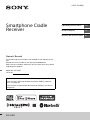 1
1
-
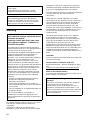 2
2
-
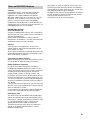 3
3
-
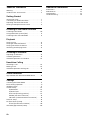 4
4
-
 5
5
-
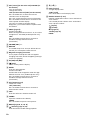 6
6
-
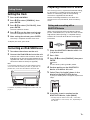 7
7
-
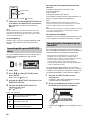 8
8
-
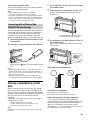 9
9
-
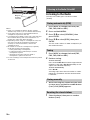 10
10
-
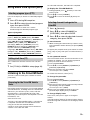 11
11
-
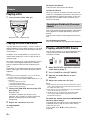 12
12
-
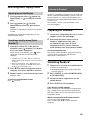 13
13
-
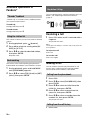 14
14
-
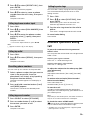 15
15
-
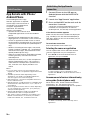 16
16
-
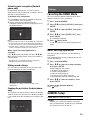 17
17
-
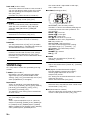 18
18
-
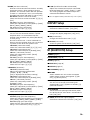 19
19
-
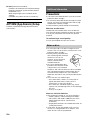 20
20
-
 21
21
-
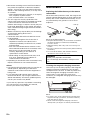 22
22
-
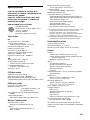 23
23
-
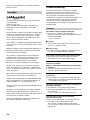 24
24
-
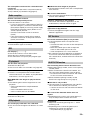 25
25
-
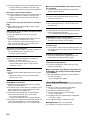 26
26
-
 27
27
-
 28
28
-
 29
29
-
 30
30
-
 31
31
-
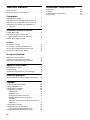 32
32
-
 33
33
-
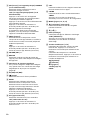 34
34
-
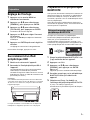 35
35
-
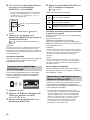 36
36
-
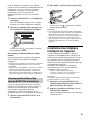 37
37
-
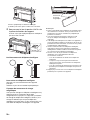 38
38
-
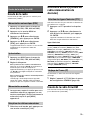 39
39
-
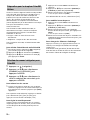 40
40
-
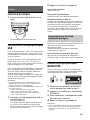 41
41
-
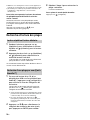 42
42
-
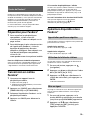 43
43
-
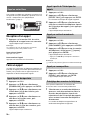 44
44
-
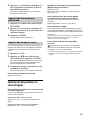 45
45
-
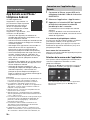 46
46
-
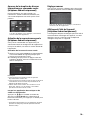 47
47
-
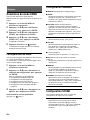 48
48
-
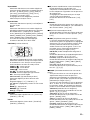 49
49
-
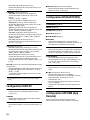 50
50
-
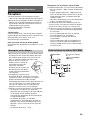 51
51
-
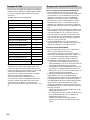 52
52
-
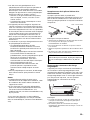 53
53
-
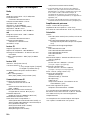 54
54
-
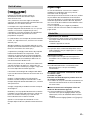 55
55
-
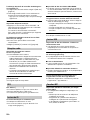 56
56
-
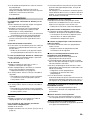 57
57
-
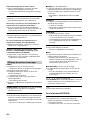 58
58
-
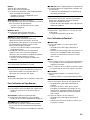 59
59
-
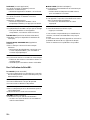 60
60
-
 61
61
-
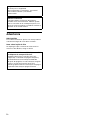 62
62
-
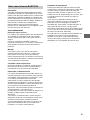 63
63
-
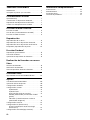 64
64
-
 65
65
-
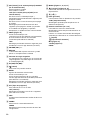 66
66
-
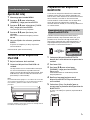 67
67
-
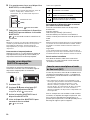 68
68
-
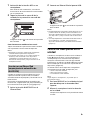 69
69
-
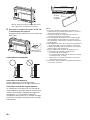 70
70
-
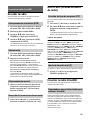 71
71
-
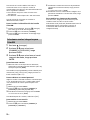 72
72
-
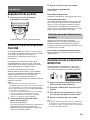 73
73
-
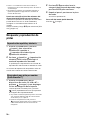 74
74
-
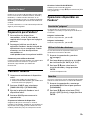 75
75
-
 76
76
-
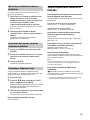 77
77
-
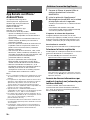 78
78
-
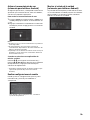 79
79
-
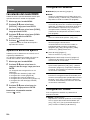 80
80
-
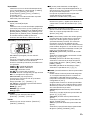 81
81
-
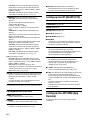 82
82
-
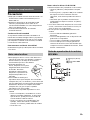 83
83
-
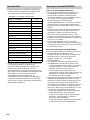 84
84
-
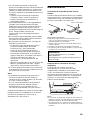 85
85
-
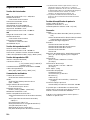 86
86
-
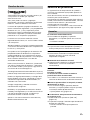 87
87
-
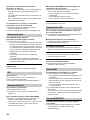 88
88
-
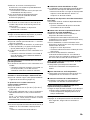 89
89
-
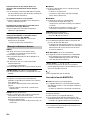 90
90
-
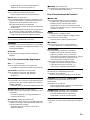 91
91
-
 92
92
-
 93
93
-
 94
94
-
 95
95
-
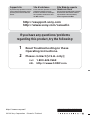 96
96
Sony XSP-N1BT Manuel utilisateur
- Catégorie
- Récepteurs multimédia de voiture
- Taper
- Manuel utilisateur
dans d''autres langues
- English: Sony XSP-N1BT User manual
- español: Sony XSP-N1BT Manual de usuario
Documents connexes
-
Sony AK8MEXGS610BT Manuel utilisateur
-
Sony MEX-GS620BT Manuel utilisateur
-
Sony MEX-N5200BT Mode d'emploi
-
Sony MEX-M70BT Mode d'emploi
-
Sony MEX-N5300BT ALPHA Manuel utilisateur
-
Sony DSX-M55BT Mode d'emploi
-
Sony MEX-M72BT Manuel utilisateur
-
Sony MEX-BT2500 Mode d'emploi
-
Sony MEX-BT5000 Manuel utilisateur
-
Sony MEX-BT5000 Manuel utilisateur
Autres documents
-
Yamaha NX-P100 Light Green Manuel utilisateur
-
Yamaha NX-P100 Le manuel du propriétaire
-
Yamaha NX-P100 White Manuel utilisateur
-
Yamaha NX-P100 Black Manuel utilisateur
-
Yamaha NX-P100 Le manuel du propriétaire
-
Audiovox CE208BT Manuel utilisateur
-
Insignia NS-HAIOR18 Guide d'installation rapide
-
Sangean WR-11BT+ Bluetooth Radio Manuel utilisateur
-
QFX BT-90 Manuel utilisateur
-
Motorola H17txt Instructions Manual